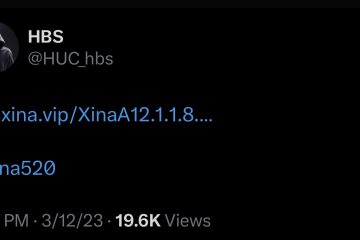經過開發人員測試後,所有用戶現在都可以在 Edge 瀏覽器的 Bing 側邊欄中使用 Microsoft 的類似 ChatGPT 的人工智能 (AI) 聊天機器人。
Edge 側邊欄中的 Bing AI 聊天機器人 |圖片:Christian Zibreg/iDB 發生了什麼? 微軟已將其類似於 ChatGPT 的 AI 聊天機器人推出到 macOS 和 Windows Edge 瀏覽器的 Bing 側邊欄。 為什麼要關心?AI 聊天機器人最近風靡一時,如果不嘗試 Bing 的聊天機器人,您可能會錯過一些特別的東西。 要做什麼? 在您的 Mac 上更新 Edge,然後單擊 Bing 圖標開始。
Microsoft Edge 將 AI 聊天機器人帶到 Bing 側邊欄
Bing 的 AI 聊天機器人基於 OpenAI 的 ChatGPT 技術和微軟的 Prometheus 語言模型,自 2 月以來一直處於預覽狀態。現在,這家 Windows 製造商最近將其 AI 聊天機器人引入了移動 Bing、Skype 和 Edge 應用程序。
今天,該公司更新了其基於 Chromium 的 Edge 瀏覽器,該瀏覽器適用於 macOS 和 Windows,帶有 AI 支持的 Bing 側邊欄.該功能已經在 Edge 的開發者和測試版中進行了測試,現在穩定版中的所有用戶都可以使用。
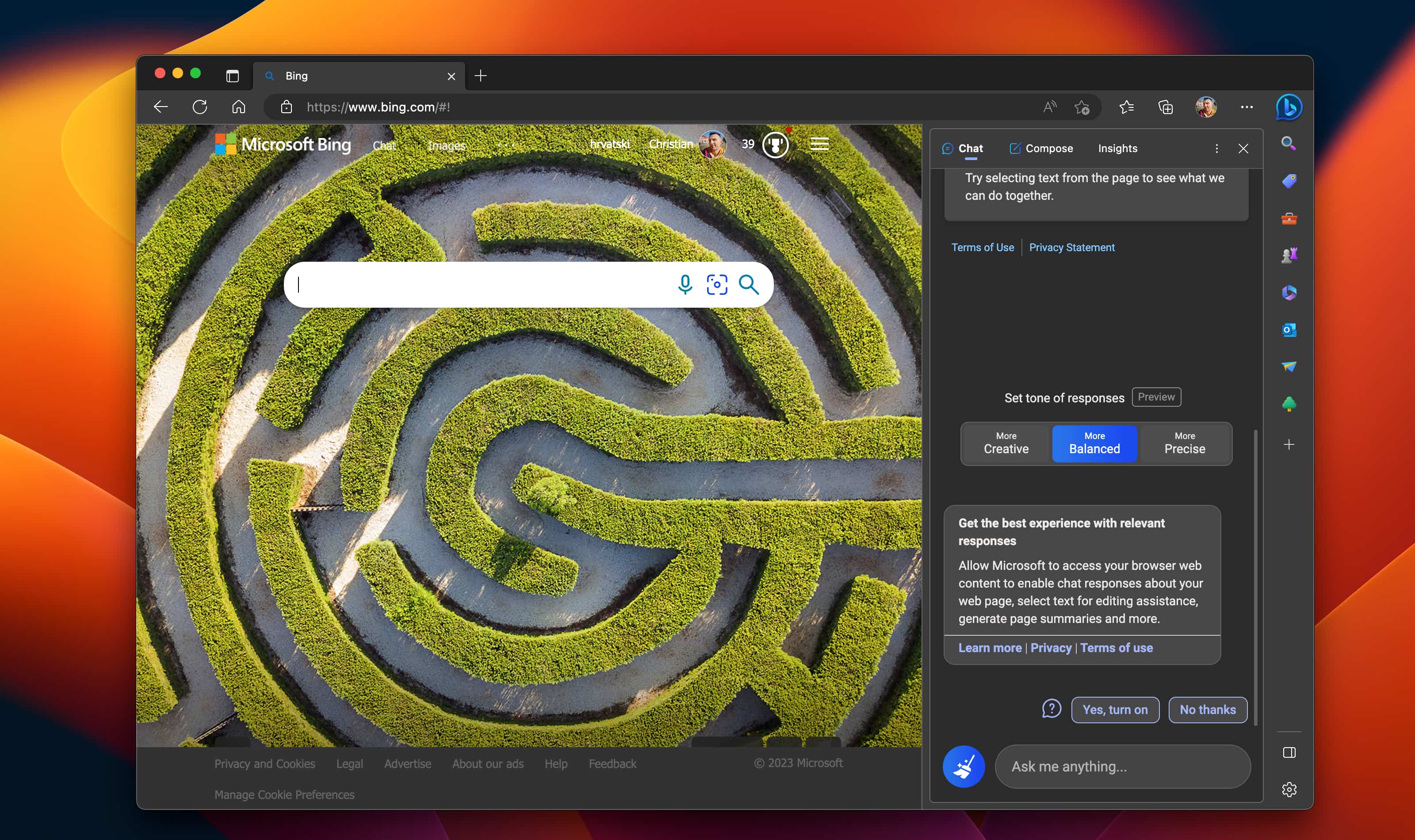
要觸發手動更新檢查,請點擊 關於 Microsoft Edge Microsoft Edge 菜單。如果有可用的更新,Edge 將自動下載並安裝它。瀏覽器將重新啟動以完成更新安裝。
要開始使用 AI 聊天機器人,請單擊右上角的 Bing 圖標。
Bing 的 AI 聊天機器人已集成到Edge 側邊欄,您可以快速深入了解查詢的答案、探索引文等。側邊欄使您可以在輕鬆上網的同時與 AI 機器人聊天。您還可以通過單擊頂部的“聊天”按鈕從 Bing 的搜索結果中訪問聊天機器人。
如何在 Microsoft Edge 中測試 Bing 的 AI 聊天機器人
Edge 搜索中的聊天機器人結果 |圖片:Christian Zibreg/iDB
如果您獲准加入 Bing 預覽版(您可以在 bing.com 註冊/new),您可以在使用 Microsoft 帳戶登錄後訪問 Edge 中新的 Bing 邊欄。您還需要點擊邊欄中的是,打開選項以啟用聊天機器人。
Microsoft 提供了這些示例來展示聊天機器人的強大功能:
創建一個 3 道菜的菜單 幫助計劃我特別的周年紀念之旅 給我一些我可以和我的孩子一起做的藝術創意 幫助我健身 寫一首押韻詩 幫助我準備我的釣魚之旅 幫助我寫一個故事 我需要一些幫助coding 幫我創建一個小測驗 幫我找一隻寵物
或者,從網頁中選擇文本,然後右鍵單擊以顯示帶有選項的上下文菜單。例如,您可以從網頁中選擇文本並將其用作邊欄中的搜索查詢。 Bing 側邊欄與您正在查看的頁面的上下文相關聯,這使您可以要求聊天機器人為您總結整段文本,甚至可以生成電子郵件、詩歌或購物清單等內容。
您可能聽說過這些由 AI 驅動的聊天機器人也會給出錯誤的答案、偏離正常軌道甚至開始表現得像個少年,尤其是在長時間的會話中。如果您遇到這種情況,請單擊 Bing 側邊欄中文本輸入字段左側的藍色新主題按鈕以重置聊天機器人並重新開始。
您可以自定義通過 Edge 設置中的側邊欄部分打開側邊欄。
AI 接管仍在繼續
微軟並不是唯一一家試圖將 AI 聊天機器人智能融入其產品的科技巨頭。谷歌今天宣布,Docs 用戶將很快能夠利用該公司的類似 ChatGPT 的機器人來生成銷售電子郵件和文檔等文本。
但微軟也沒有停滯不前,因為該公司計劃本週晚些時候宣布其 AI 聊天機器人將如何在 Office 應用程序中工作。
甚至 Slack 和 Spotify 現在也提供聊天機器人功能!